- Wacom 무선 액세서리 키트는 주로 장치의 Bluetooth 연결 문제로 인해 작동하지 않습니다.
- 관련 서비스를 다시 시작하면 이러한 유형의 문제를 빠르고 쉽게 해결할 수 있습니다.
- 타사 응용 프로그램도 이 문제를 일으킬 수 있으므로 PC에서 시작하지 않도록 해야 합니다.
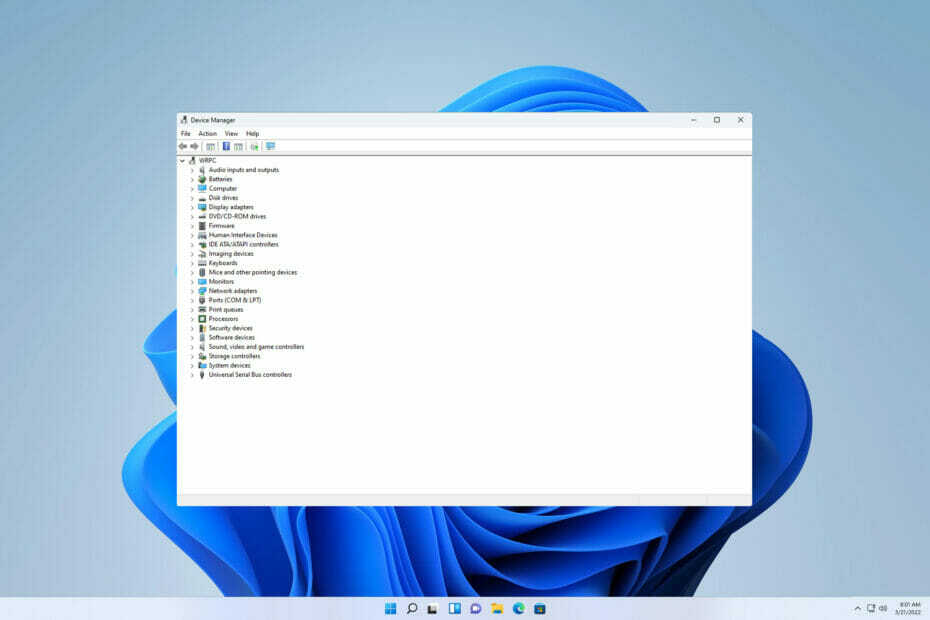
엑스다운로드 파일을 클릭하여 설치
이 소프트웨어는 드라이버를 계속 실행하여 일반적인 컴퓨터 오류 및 하드웨어 오류로부터 안전하게 보호합니다. 이제 간단한 3단계로 모든 드라이버를 확인하십시오.
- DriverFix 다운로드 (확인된 다운로드 파일).
- 딸깍 하는 소리 스캔 시작 문제가 있는 모든 드라이버를 찾습니다.
- 딸깍 하는 소리 드라이버 업데이트 새 버전을 얻고 시스템 오작동을 방지합니다.
- DriverFix가 다운로드되었습니다. 0 이달의 독자.
Wacom 무선 액세서리 키트를 사용하면 복잡한 케이블 없이 편리하고 무선으로 작업할 수 있습니다. 무선 모듈, 충전식 배터리, 무선 USB 수신기로 구성되어 있습니다.
Wacom을 사용하면 Bluetooth를 통해 태블릿을 컴퓨터에 무선으로 페어링할 수 있습니다. 이러한 장치를 함께 페어링하면 USB 케이블을 연결 및 분리하여 Bluetooth와 USB 연결 간에 전환할 수 있습니다.
그러나 최근 많은 사용자들이 Windows에서 작동하지 않는 Wacom 무선 액세서리 키트에 대해 불평하고 있습니다.
이 문제는 주로 장치의 Bluetooth 연결 문제로 인해 발생합니다. 그러나 이것에 대한 다른 많은 이유가 있습니다.
이것은 사용자가 보고한 유일한 문제가 아니며 많은 사람들이 Wacom 오류: 연결된 장치 없음 그들의 PC에 메시지.
이 게시물에서는 Wacom 태블릿이 무선으로 연결되지 않는 경우 도움이 될 수 있는 몇 가지 문제 해결 방법 목록을 작성했습니다.
Wacom Bluetooth가 작동하지 않는 이유는 무엇입니까?
경우에 따라 연결 문제로 인해 발생합니다. 따라야 할 가장 쉬운 단계는 Wacom 서비스를 다시 시작하는 것입니다. 그래도 문제가 해결되지 않으면 Wacom 드라이버를 업데이트해 보십시오.
또한 태블릿이 올바르게 연결되어 있고 장치의 USB 포트가 작동하는지 확인하십시오. 이러한 모든 예비 검사에서 긍정적인 결과가 나오지 않는 경우. 그런 다음 좀 더 심층적인 솔루션으로 시작할 수 있습니다.
이 문제는 Wacom 무선 액세서리 키트 Cintiq 13HD, CTL 490 및 ACK-40401을 포함한 다양한 모델에 영향을 미칩니다.
Wacom 무선 액세서리 키트가 작동하지 않으면 어떻게 해야 합니까?
1. 기기 다시 시작
이 문제를 해결하기 위해 복잡한 문제 해결 방법을 시작하기 전에 장치를 다시 시작하십시오. 기기를 다시 시작하면 사소한 버그와 문제를 빠르게 수정할 수 있습니다.
이것은 간단한 솔루션이며 장치를 다시 시작하는 것이 다양한 문제에 얼마나 자주 도움이 될 수 있는지 놀랄 것이므로 시도해 보시기 바랍니다.
2. Wacom 서비스 다시 시작
- 누르다 창 키 + 아르 자형 열다 운영 대화 상자.
- 유형 서비스.msc 그리고 치다 입력하다.

- 아래로 스크롤하여 검색 와콤 전문 서비스 또는 와콤 소비자 서비스.
- 서비스를 마우스 오른쪽 버튼으로 클릭하고 선택하십시오. 재시작.

프로세스가 완료되면 와콤 타블렛을 다시 연결하고 문제가 해결되었는지 확인하십시오. Wacom 무선 액세서리 키트가 Windows 10에서 인식되지 않는 경우 이 솔루션을 사용할 수도 있습니다.
3. 블루투스 드라이버 업데이트/재설치
- 클릭 시작, 검색 기기 관리자 그리고 그것을 엽니다.

- 확장 블루투스 옵션을 선택하고 마우스 오른쪽 버튼을 클릭하십시오. 블루투스 어댑터.
- 클릭 드라이버 업데이트.

- 다음 화면에서 다음을 클릭하십시오. 자동으로 드라이버 검색.

전문가 팁: 일부 PC 문제는 특히 리포지토리가 손상되었거나 Windows 파일이 누락된 경우 해결하기 어렵습니다. 오류를 수정하는 데 문제가 있는 경우 시스템이 부분적으로 손상되었을 수 있습니다. 컴퓨터를 스캔하고 결함이 무엇인지 식별하는 도구인 Restoro를 설치하는 것이 좋습니다.
여기를 클릭 다운로드하고 복구를 시작합니다.
많은 경우 문제는 잘못된 드라이버로 인해 발생합니다. Bluetooth 드라이버를 업데이트하거나 다시 설치하면 Wacom 무선 액세서리 키트 문제를 해결할 수 있습니다.
드라이버가 업데이트되면 장치를 다시 시작하십시오. 그러나 문제가 지속되면 Bluetooth 드라이버를 다시 설치하는 것이 좋습니다.
프로세스 속도를 높이고 올바른 Bluetooth 드라이버를 설치했는지 확인하려면 DriverFix와 같은 자동화 도구를 사용하십시오. 하드웨어에 필요한 드라이버를 감지하고 자동으로 최신 버전을 설치합니다.
⇒DriverFix 받기
4. 블루투스 문제 해결사 실행
- 누르다 창 키 + 나 열기 위해 설정.
- 아래로 스크롤하여 클릭하십시오 문제 해결.

- 이제 클릭 기타 문제 해결사.
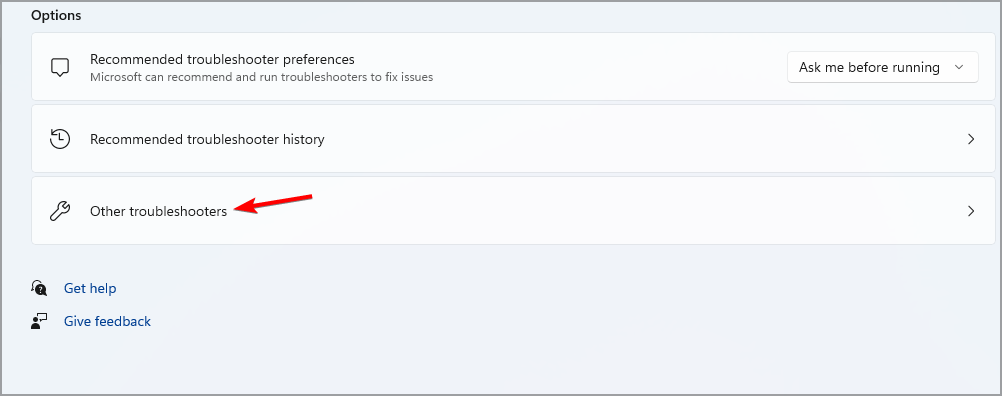
- 아래로 스크롤하여 클릭하십시오 운영 옆에 블루투스.
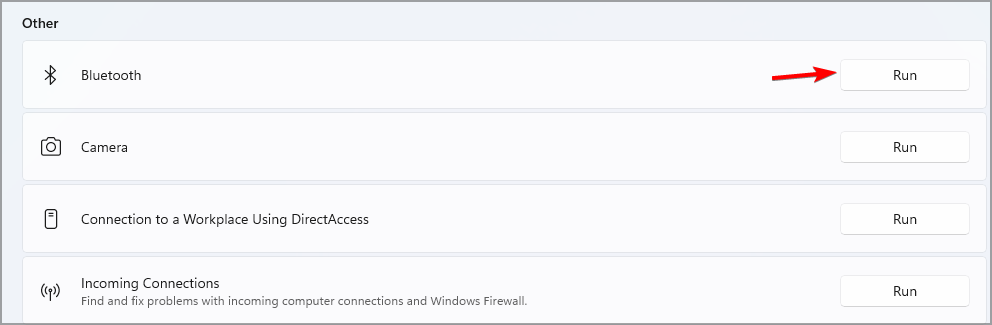
Windows 문제 해결사를 사용하여 문제를 진단하고 해결합니다. 버그와 오류를 자동으로 스캔하고 수정하는 Windows 11의 기본 프로그램입니다.
여러 사용자가 다음 사실에 대해 불평합니다. Windows 11에서 블루투스가 작동하지 않습니다. 우리 가이드가 그런 일이 발생했을 때 해야 할 일을 알려줄 테니 안심하십시오.
5. Wacom 드라이버 업데이트/재설치
- 누르다 창 키 + 엑스 그리고 선택 기기 관리자.

- 확장 휴먼 인터페이스 장치.
- Wacom 장치가 거기에 나열되어야 합니다. 그것을 마우스 오른쪽 버튼으로 클릭하고 선택하십시오. 드라이버 업데이트.

- 다음 화면에서 다음을 클릭하십시오. 자동으로 드라이버 검색.
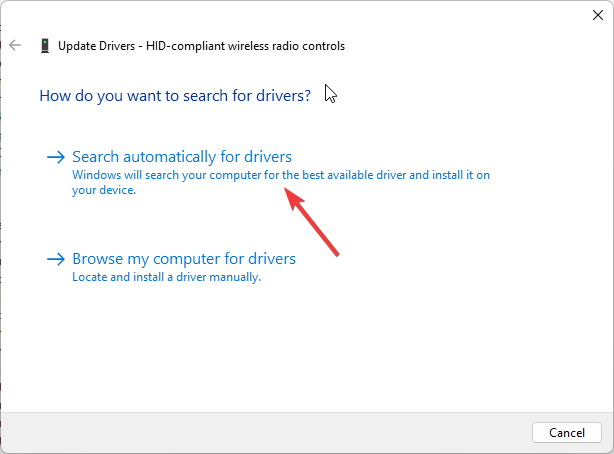
많은 경우 문제는 잘못된 드라이버로 인해 발생합니다. Wacom 드라이버를 업데이트하거나 다시 설치하면 Bamboo 및 Intuos 태블릿용 Wacom 무선 액세서리 키트 문제를 해결할 수 있습니다.
- Wacom 펜 압력이 작동하지 않는 문제를 해결하는 5가지 방법
- 수정: 태블릿 드라이버 [Wacom]에 문제가 있습니다.
- Logitech 키보드가 작동하지 않습니까? 지금 해결하기 위한 5가지 솔루션
드라이버가 업데이트되면 장치를 다시 시작하십시오. 에서 최신 드라이버를 얻을 수도 있습니다. 와콤 드라이버 페이지. 문제가 계속되면 Wacom 드라이버 재설치를 고려하십시오.
6. 명령 프롬프트 사용
- 클릭 시작, 검색 명령 프롬프트, 클릭 관리자로 실행.

- 한 번 명령 프롬프트 열리면 다음을 입력하고 누르십시오. 입력하다:
mklink /j “C:\Program Files\Tablet” “C:\Program Files\Tablet”
- 이 경우 프로그램 파일의 전용 위치는 C 드라이브입니다. 드라이브가 무엇이든 교체하십시오.
7. PC 클린 부팅
- 클릭 시작, 검색시스템 설정, 엽니다.
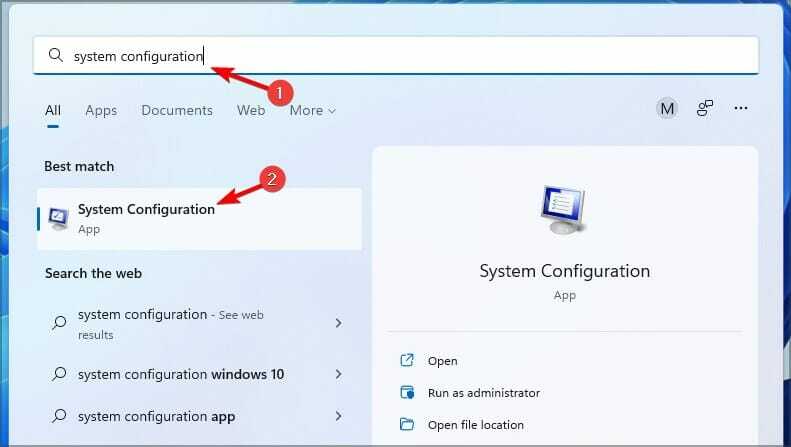
- 다음으로 이동합니다. 일반적인 탭.
- 을 체크하다 선택적 시작 그리고 시스템 서비스 로드 그 아래에 있는 옵션.

- 다음으로 이동합니다. 서비스 탭하고 옵션을 확인하십시오 모든 Microsoft 서비스 숨기기.
- 클릭 모두 비활성화 오른쪽 하단 모서리에확인변경 사항을 저장합니다.

이제 Windows가 최소한의 필수 드라이버 및 프로그램으로 시작됩니다. 타사 또는 백그라운드 프로그램이 오류를 일으키는지 확인합니다.
Wacom 펜 태블릿은 Wacom 무선 액세서리 키트를 추가하여 무선으로 사용할 수 있도록 설계되었습니다. 가장 일반적으로 이 문제는 장치 관리자에서 Wacom 서비스를 다시 시작하면 해결됩니다.
가끔은 참고하세요 Wacom 드라이버가 설치되지 않습니다 그러나 이 문제는 별도의 가이드에서 다루었으므로 확인해야 합니다.
글쎄, 그것은 Wacom 무선 액세서리 키트가 작동하지 않는 문제를 해결하는 방법에 대한 우리 측의 전부입니다. 이 오류를 수정하려면 위에서 언급한 단계를 따르십시오. 위에서 언급한 문제 해결 방법이 도움이 되지 않으면 Windows 11을 공장 설정으로 재설정.
여전히 문제가 있는 경우 아래에 의견을 남겨주세요. 여러분의 의견을 기다리고 있습니다.
 여전히 문제가 있습니까?이 도구로 수정하세요.
여전히 문제가 있습니까?이 도구로 수정하세요.
- 이 PC 수리 도구 다운로드 TrustPilot.com에서 우수 평가 (다운로드는 이 페이지에서 시작됩니다).
- 딸깍 하는 소리 스캔 시작 PC 문제를 일으킬 수 있는 Windows 문제를 찾습니다.
- 딸깍 하는 소리 모두 고쳐주세요 특허 기술 문제를 해결하기 위해 (독자 전용 할인).
Restoro가 다운로드되었습니다. 0 이달의 독자.


